1、首先,新建立一个新图层。
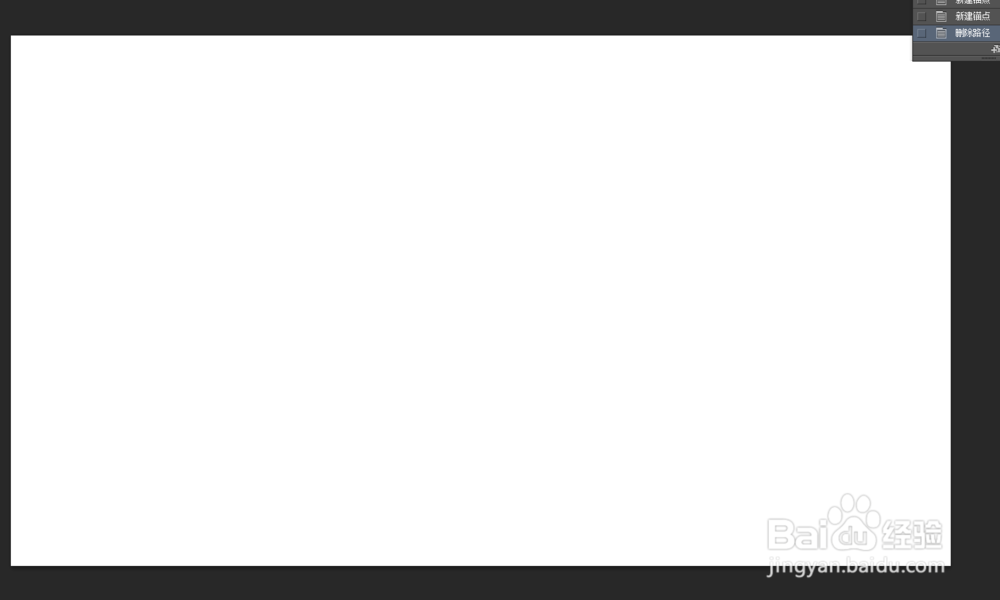
2、然后在钢笔工具属性设置减去顶层形状。
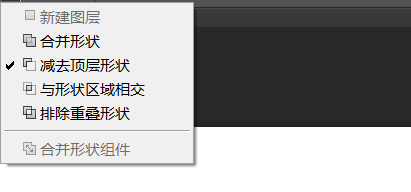
3、使用钢笔工具绘制波浪形路径。

4、使用文字输入工具,在路径上方粘贴文字,使其呈波浪形。

5、设置文字间距属性200像素,使字间距变大。


6、在工作路径页面单击空白处,隐藏工作路径,得到效果图。

7、总结:1、建立新图层。2、设置钢笔工具属性。3、使用钢笔工具画出波浪形路径。4、在波浪形路径上输入文字。5、设置文字间距。6、隐藏路径,得到效果图。
时间:2024-10-13 05:48:20
1、首先,新建立一个新图层。
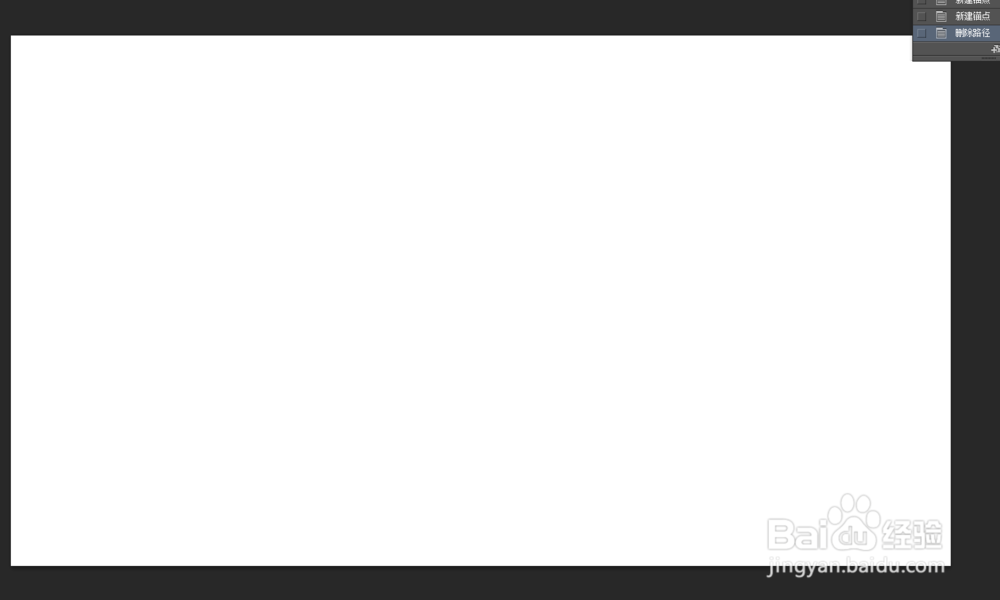
2、然后在钢笔工具属性设置减去顶层形状。
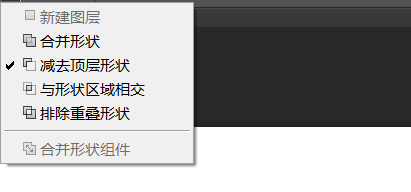
3、使用钢笔工具绘制波浪形路径。

4、使用文字输入工具,在路径上方粘贴文字,使其呈波浪形。

5、设置文字间距属性200像素,使字间距变大。


6、在工作路径页面单击空白处,隐藏工作路径,得到效果图。

7、总结:1、建立新图层。2、设置钢笔工具属性。3、使用钢笔工具画出波浪形路径。4、在波浪形路径上输入文字。5、设置文字间距。6、隐藏路径,得到效果图。
